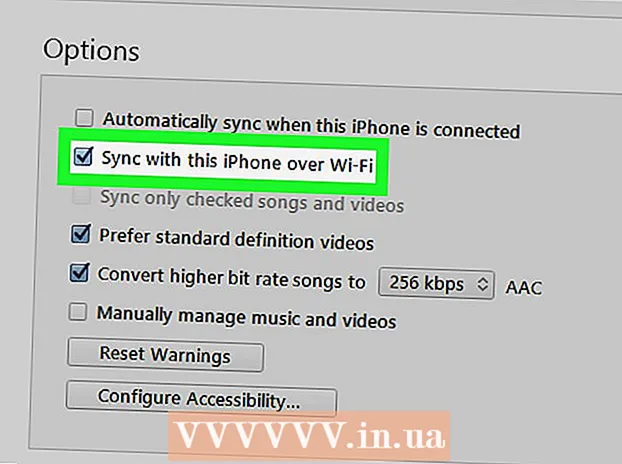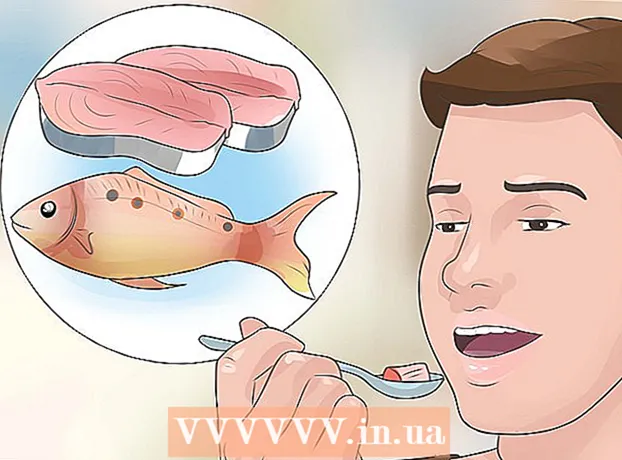लेखक:
Tamara Smith
निर्मितीची तारीख:
20 जानेवारी 2021
अद्यतन तारीख:
29 जून 2024

सामग्री
- पाऊल टाकण्यासाठी
- पद्धत 1 पैकी 1: एक बूट करण्यायोग्य यूएसबी स्टिक तयार करा
- 2 पैकी 2 पद्धत: यूएसबी स्टिकवरून बूट करा
संगणकाच्या तपासणीसाठी बूट करण्यायोग्य यूएसबी स्टिक खूप उपयुक्त ठरू शकते. सुदैवाने, ते बनविणे आणि वापरण्यास सुलभ आहेत. संपूर्ण मार्गदर्शकासाठी हा लेख वाचा.
पाऊल टाकण्यासाठी
पद्धत 1 पैकी 1: एक बूट करण्यायोग्य यूएसबी स्टिक तयार करा
 यूएसबी स्टिकसह आपल्याला काय करायचे आहे ते ठरवा. बूट करण्यायोग्य यूएसबी स्टिक हे एक साधन आहे जे सामान्यत: एमएस-डॉससह बूट करण्यायोग्य ड्राइव्ह वापरले जाते. एमएस-डॉसमध्ये बूट केल्याने आपल्याला जुन्या विंडोज इंस्टॉलेशन्सचे निराकरण करण्याची आणि विविध निदान आणि दुरुस्ती साधने वापरण्याची परवानगी मिळते. एमएस-डॉससह बूट करण्यायोग्य यूएसबी स्टिक तयार करण्यासाठी, आपल्याला रिक्त यूएसबी स्टिक, एचपी यूएसबी डिस्क स्टोरेज स्वरूप साधन आणि विंडोज 98 एमएस-डॉस सिस्टम फायली आवश्यक आहेत.
यूएसबी स्टिकसह आपल्याला काय करायचे आहे ते ठरवा. बूट करण्यायोग्य यूएसबी स्टिक हे एक साधन आहे जे सामान्यत: एमएस-डॉससह बूट करण्यायोग्य ड्राइव्ह वापरले जाते. एमएस-डॉसमध्ये बूट केल्याने आपल्याला जुन्या विंडोज इंस्टॉलेशन्सचे निराकरण करण्याची आणि विविध निदान आणि दुरुस्ती साधने वापरण्याची परवानगी मिळते. एमएस-डॉससह बूट करण्यायोग्य यूएसबी स्टिक तयार करण्यासाठी, आपल्याला रिक्त यूएसबी स्टिक, एचपी यूएसबी डिस्क स्टोरेज स्वरूप साधन आणि विंडोज 98 एमएस-डॉस सिस्टम फायली आवश्यक आहेत.  सिस्टम फायली डाउनलोड करा. विंडोज 98 एमएस-डॉस सिस्टम फायली इंटरनेटवरून विनामूल्य डाउनलोड केल्या जाऊ शकतात. ते डाउनलोड करण्यासाठी पूर्णपणे कायदेशीर आहेत.
सिस्टम फायली डाउनलोड करा. विंडोज 98 एमएस-डॉस सिस्टम फायली इंटरनेटवरून विनामूल्य डाउनलोड केल्या जाऊ शकतात. ते डाउनलोड करण्यासाठी पूर्णपणे कायदेशीर आहेत. - फायली कदाचित झिप फाईल म्हणून डाउनलोड केल्या जातील. आपल्या डेस्कटॉप सारख्या तात्पुरत्या फोल्डरमध्ये फाइल सहजपणे शोधा.आपण यूएसबी स्टिक तयार करणे समाप्त केल्यावर आपण हे फोल्डर हटवू शकता.
 एचपी यूएसबी डिस्क स्टोरेज स्वरूपन साधन डाउनलोड आणि स्थापित करा. हेवेलेट-पॅकार्डद्वारे बनविलेले हे फ्रीवेअर साधन आहे जे आपल्याला USB स्टिक द्रुतपणे स्वरूपित करण्यास अनुमती देते. बूट सेक्टरसह यूएसबी स्टिक तयार करण्यासाठी आपल्याला याची आवश्यकता असेल. आपल्या संगणकात यूएसबी स्टिक घाला आणि स्वरूप साधन चालवा.
एचपी यूएसबी डिस्क स्टोरेज स्वरूपन साधन डाउनलोड आणि स्थापित करा. हेवेलेट-पॅकार्डद्वारे बनविलेले हे फ्रीवेअर साधन आहे जे आपल्याला USB स्टिक द्रुतपणे स्वरूपित करण्यास अनुमती देते. बूट सेक्टरसह यूएसबी स्टिक तयार करण्यासाठी आपल्याला याची आवश्यकता असेल. आपल्या संगणकात यूएसबी स्टिक घाला आणि स्वरूप साधन चालवा. - "डिव्हाइस" ड्रॉप-डाउन मेनूमधून यूएसबी स्टिक निवडा. आपण योग्य ड्राइव्ह निवडल्याचे सुनिश्चित करा.
- दुसरा ड्रॉप-डाउन मेनू, "फाइल सिस्टम" FAT32 मध्ये बदलला आहे.
 "स्वरूप पर्यायांखाली" "डॉस स्टार्टअप डिस्क तयार करा" पुढील बॉक्स निवडा. नंतर येथे असलेल्या डॉस सिस्टम फायली वापरुन "..." बटणावर क्लिक करा: "
"स्वरूप पर्यायांखाली" "डॉस स्टार्टअप डिस्क तयार करा" पुढील बॉक्स निवडा. नंतर येथे असलेल्या डॉस सिस्टम फायली वापरुन "..." बटणावर क्लिक करा: " - आपण विंडोज 98 एमएस-डॉस सिस्टम फायली डाउनलोड केलेल्या ठिकाणी नेव्हिगेट करा. फोल्डर निवडा आणि "ओके" दाबा.
 "प्रारंभ" बटणावर क्लिक करा. ड्राइव्हवरील सर्व डेटा मिटविला जाईल या इशार्यासह प्रोग्राम आपल्याला पुढे जायचे असल्याची पुष्टी करण्यास सांगेल. आपली एमएस-डॉस बूट करण्यायोग्य यूएसबी स्टिक तयार आहे.
"प्रारंभ" बटणावर क्लिक करा. ड्राइव्हवरील सर्व डेटा मिटविला जाईल या इशार्यासह प्रोग्राम आपल्याला पुढे जायचे असल्याची पुष्टी करण्यास सांगेल. आपली एमएस-डॉस बूट करण्यायोग्य यूएसबी स्टिक तयार आहे.  बूट करण्यायोग्य यूएसबी स्टिकचे इतर उपयोग एक्सप्लोर करा. एक सामान्य अनुप्रयोग म्हणजे नेटबुकस् सारख्या, डिस्क ड्राइव्हशिवाय संगणकावर विंडोज स्थापित करणे. विंडोज 7 किंवा व्हिस्टा इन्स्टॉलेशन स्टिक तयार करण्याच्या अधिक माहितीसाठी विकी कसे पहा.
बूट करण्यायोग्य यूएसबी स्टिकचे इतर उपयोग एक्सप्लोर करा. एक सामान्य अनुप्रयोग म्हणजे नेटबुकस् सारख्या, डिस्क ड्राइव्हशिवाय संगणकावर विंडोज स्थापित करणे. विंडोज 7 किंवा व्हिस्टा इन्स्टॉलेशन स्टिक तयार करण्याच्या अधिक माहितीसाठी विकी कसे पहा.
2 पैकी 2 पद्धत: यूएसबी स्टिकवरून बूट करा
 यूएसबी स्टिक कनेक्ट करा. यूएसबी हबद्वारे नव्हे तर यूएसबी स्टिक थेट संगणकाशीच कनेक्ट केलेली असल्याचे सुनिश्चित करा.
यूएसबी स्टिक कनेक्ट करा. यूएसबी हबद्वारे नव्हे तर यूएसबी स्टिक थेट संगणकाशीच कनेक्ट केलेली असल्याचे सुनिश्चित करा.  संगणक चालू करा. संगणकाच्या प्रत्येक ब्रँडची स्टार्ट-अप स्क्रीन वेगळी असते. एकदा आपण लोगो दिल्यास, आपण BIOS मेनूमध्ये प्रवेश करण्यासाठी F2, F10 किंवा डेल दाबू शकता. BIOS मेनूमध्ये प्रवेश करण्यासाठी या सर्वात सामान्य की आहेत. दाबण्यासाठी की खाली लोगोच्या खाली दर्शविली जाईल.
संगणक चालू करा. संगणकाच्या प्रत्येक ब्रँडची स्टार्ट-अप स्क्रीन वेगळी असते. एकदा आपण लोगो दिल्यास, आपण BIOS मेनूमध्ये प्रवेश करण्यासाठी F2, F10 किंवा डेल दाबू शकता. BIOS मेनूमध्ये प्रवेश करण्यासाठी या सर्वात सामान्य की आहेत. दाबण्यासाठी की खाली लोगोच्या खाली दर्शविली जाईल. - बूट प्रक्रियेचा हा भाग पटकन जाऊ शकतो आणि जर आपण बीआयओएसमध्ये प्रवेश करण्याची संधी गमावली तर आपला संगणक रीस्टार्ट करावा लागेल.
 बूट मेनू (बूट मेनू) शोधा. आपण योग्य वेळी योग्य की दाबल्यास आपण आता संगणकाच्या बीआयओएस मेनूमध्ये असावे. येथूनच ऑपरेटिंग सिस्टम लोड होण्यापूर्वी मूलभूत संगणक सेटिंग्ज बदलल्या जाऊ शकतात. बूट मेनूवर नेव्हिगेट करा. प्रत्येक ब्रँडचे बीआयओएसचे स्वरूप भिन्न असते. काहींच्या स्तंभात मेनू आहे, तर काहींच्या शीर्षस्थानी टॅब आहेत. येथे बायोसचे उदाहरण आहेः
बूट मेनू (बूट मेनू) शोधा. आपण योग्य वेळी योग्य की दाबल्यास आपण आता संगणकाच्या बीआयओएस मेनूमध्ये असावे. येथूनच ऑपरेटिंग सिस्टम लोड होण्यापूर्वी मूलभूत संगणक सेटिंग्ज बदलल्या जाऊ शकतात. बूट मेनूवर नेव्हिगेट करा. प्रत्येक ब्रँडचे बीआयओएसचे स्वरूप भिन्न असते. काहींच्या स्तंभात मेनू आहे, तर काहींच्या शीर्षस्थानी टॅब आहेत. येथे बायोसचे उदाहरण आहेः  बूट क्रम बदला. एकदा आपण बूट मेनू उघडल्यानंतर, आपल्याला डिव्हाइसची सूची दिसेल. हे उपकरणांचा क्रम आहे ज्यामध्ये संगणक ऑपरेटिंग सिस्टम शोधेल. सहसा सूचीतील पहिली एंट्री म्हणजे संगणकाची हार्ड ड्राइव्ह असते, बहुतेकदा सीडी / डीव्हीडी ड्राइव्ह असते.
बूट क्रम बदला. एकदा आपण बूट मेनू उघडल्यानंतर, आपल्याला डिव्हाइसची सूची दिसेल. हे उपकरणांचा क्रम आहे ज्यामध्ये संगणक ऑपरेटिंग सिस्टम शोधेल. सहसा सूचीतील पहिली एंट्री म्हणजे संगणकाची हार्ड ड्राइव्ह असते, बहुतेकदा सीडी / डीव्हीडी ड्राइव्ह असते. - प्रथम बूट डिव्हाइस निवडा आणि आपल्या यूएसबी स्टिकवर बदला. मेनू एकतर "काढण्यायोग्य डिव्हाइस" किंवा आपल्या यूएसबी स्टिकचे मॉडेल दर्शवेल. हे आपल्या संगणकास हार्ड ड्राइव्हऐवजी आपली USB स्टिक पुन्हा चालू केल्यावर बूट करेल.
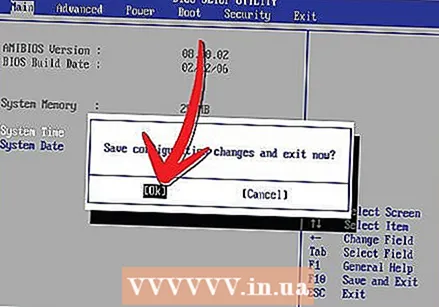 जतन करा आणि बंद करा. BIOS मधील निर्गमन मेनूवर नेव्हिगेट करा. "बाहेर पडा आणि बदल बदला." निवडा अनेक BIOS मेनूकडे स्क्रीनच्या तळाशी शॉर्टकट देखील असतो जो कीस्ट्रोकसह सेव्ह करण्यास आणि बाहेर पडू देतो.
जतन करा आणि बंद करा. BIOS मधील निर्गमन मेनूवर नेव्हिगेट करा. "बाहेर पडा आणि बदल बदला." निवडा अनेक BIOS मेनूकडे स्क्रीनच्या तळाशी शॉर्टकट देखील असतो जो कीस्ट्रोकसह सेव्ह करण्यास आणि बाहेर पडू देतो. - जतन करणे आणि बंद करणे आपला संगणक रीबूट करेल.
 रीबूट झाल्यानंतर स्वयंचलितपणे लोड होण्यासाठी आपल्या यूएसबी स्टिकची प्रतीक्षा करा. काही सेकंदांनंतर, आपली यूएसबी स्टिक कशासाठी आहे यावर अवलंबून आपण त्यात प्रवेश करू शकता. आपल्याकडे एमएस-डॉससह यूएसबी स्टिक असल्यास, स्टार्ट-अपनंतर आपल्याला कमांड प्रॉम्प्ट दिसेल. आपण विंडोज 7 स्थापना स्टिक तयार केल्यास, स्थापना प्रक्रिया स्वयंचलितपणे सुरू होईल.
रीबूट झाल्यानंतर स्वयंचलितपणे लोड होण्यासाठी आपल्या यूएसबी स्टिकची प्रतीक्षा करा. काही सेकंदांनंतर, आपली यूएसबी स्टिक कशासाठी आहे यावर अवलंबून आपण त्यात प्रवेश करू शकता. आपल्याकडे एमएस-डॉससह यूएसबी स्टिक असल्यास, स्टार्ट-अपनंतर आपल्याला कमांड प्रॉम्प्ट दिसेल. आपण विंडोज 7 स्थापना स्टिक तयार केल्यास, स्थापना प्रक्रिया स्वयंचलितपणे सुरू होईल.